Työskentele käyttöjärjestelmän kanssa AutoCAD -sovellusvirheen poistamiseksi

- 3241
- 133
- Devin Crona
Ymmärtääksesi, mitä tämä lause tarkoittaa - virhe AutoCAD -sovelluskomennon lähettämisessä, sinun on pohdittava vähän minkä tahansa ohjelman työn ydintä, älä unohda sitä, että kaikki PC: llä on lopulta sen käyttö järjestelmä.
Työ tapahtuu tällä tavalla. Järjestelmä laukaisee tehtävän, autokortit - ei poikkeusta ja muistaa suoritettavan tiedoston. Kun sovellus valitaan minkä tahansa systeemisen järjestelmän avulla, vakiotyypin asiaankuuluvat tiedot lähetetään: ACAD.Exe - Itse asiassa tämä on tavanomainen tyyppinen käynnistysohjelma parametreilla.
Tässä voi tapahtua käyttöjärjestelmän ja suoritettavan tiedoston vuorovaikutuksen yhteydessä. Useimmiten niitä esiintyy ohjelman käynnistämisen aikana.

Mahdollisia tapoja korjata vuorovaikutusvirhe käyttöjärjestelmän kanssa
Tämän virheen syiden joukossa useita.
- Järjestelmäkansio väliaikaisten lämpötilatiedostojen tallentamiseksi voidaan ylikuormittaa (jotkut sovellukset luovat omia kansioita näihin tarkoituksiin, niitä kutsutaan usein lyhyemmiksi - TMP).
- Palvelun palvelun väärin vahvistettu yhteensopivuus vaikuttaa väärin vahvistettuun.
- Järjestelmärekisterissä on virheitä.
Siksi ensimmäinen asia, jonka teemme. Kiinnitämme huomiota siihen, että tämän kansion sijainti järjestelmässä voi olla mitä tahansa, joten on parempi käyttää yleisempiä puhdistusaineita - syytä puhdistaa se järjestelmän levyn kontekstuaalisesta valikosta.
Seuraavaksi löydämme ohjelman asennuskansiosta, yleensä tämä on c:/ohjelmatiedostot/autocad 2015/, suoritettava ACAD -tiedosto.exe, ja soita sen kontekstivalikkoon. Valitse avattavasta ikkunasta "Ominaisuudet". Nyt siirrymme kirjanmerkkeihin ”yhteensopivuus” ja poistamme valintaruudut kentissä “Yhteensopivuustila” ja “Oikeuksien taso”. Ensimmäinen ei vaadi yhteensopivuutta, ja toinen poistaa vaatimuksen ohjelman täyttämisestä järjestelmänvalvojan puolesta. Kun suljemme ikkunaa, vahvistamme ”OK” -näppäimen muutokset.
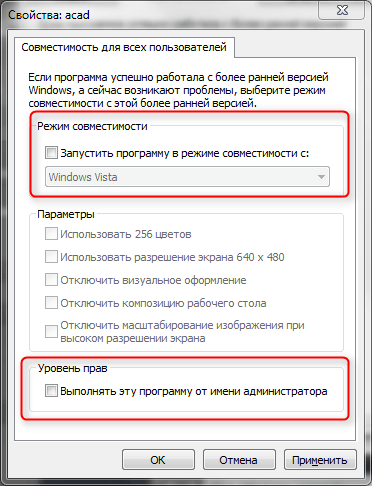
Suoritettavan tiedoston acad -kontekstivalikko.Exe
Jos yllä olevat toimet eivät auta, sinun on otettava yhteyttä rekisteriin.
Tätä varten käynnistämme Registry Editor - Regedit.EXE, joka sijaitsee Windows -asennuskansiossa (yleensä C: \ Windows).
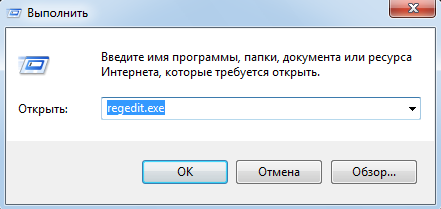
RegEdit -rekisterin käynnistämistoimittaja.Exe
Rekisteröidy - "yksinkertainen" tietojärjestelmän tallennusaste sen tilasta, joten suosittelemme työskentelyä sen kanssa erittäin huolellisesti. Ehkä siksi järjestelmärekisterin toimittaja on missä tahansa tietokoneessa, se sisältyy vakiopakettiin, mutta kehittäjät eivät ole erityisen mainostettuja eikä sitä ole asennettu "vakiovalikkokansioon".
Siksi päätelmä, ennen kuin aloitat rekisterin kanssa työskentelyn. Jos jokin menee pieleen, niin muistettava haara (tiedosto, jolla on laajennus "Reg" (annamme nimen itse), voidaan aina lisätä (tuonti) takaisin, poistamalla virheelliset tiedot).
HUOMIO. Kiinnitämme huomiota sellaisissa tiedostoissa, joita sinun ei pitäisi painaa ”kapellimestarissa” - oletuksena niitä ei määritetä tuontiin rekisteriin, joka korvaa saman nimen kansioiden sisältöä, vaan yksinkertaisesti liittymistä jättäen vanhat tiedot koskemattomaksi.Käynnistämme editorin suoraan suoritettavan tiedoston kautta.
Kaikki järjestelmän tiedot on ryhmitelty 5 tai 6 kansioon Windows -versiosta riippuen.
Työskentely auto -onnettomuuksien kanssa sinun on siirryttävä osoitteeseen hkey_current_user/ohjelmisto/Microsoft/Windows/Currentversion. Tässä alajaksoissa tiedot tallennetaan, mikä voi vaikuttaa sovelluksen komentovirheisiin. Poista vain tiedot kaikista alajaksoista.
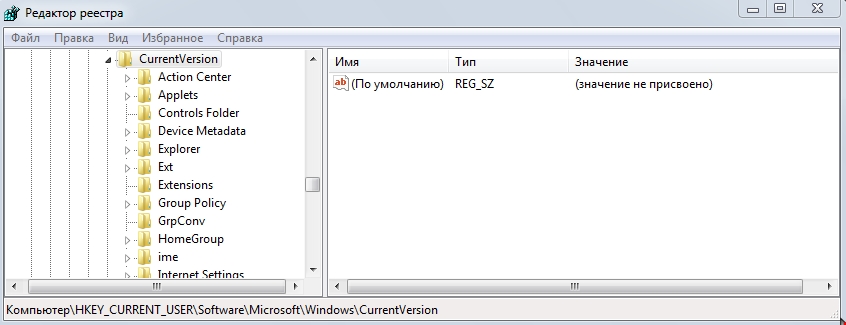
Windows Registry Data
Nyt jätämme toimittajan ja käynnistämme tietokoneen uudelleen. Yritä aloittaa autokrock uudelleen.
Jos yllä olevat toiminnot eivät auttaneet, yritä tehdä seuraavat toimet, kuten he sanovat, kokemuksesta:
- Ehkä oletuksena, AutoCAD - DWG: n piirustuksille - toinen ohjelma on osoitettu. Tässä tapauksessa sinun on "palautettava oikeudenmukaisuus" - kirjoitettava yhden näiden tiedostojen kontekstivalikko ja komennossa "avoin" autocad "-komennossa" avoinna ". Älä unohda asentaa DWG -vakiolinkki suoritettavaan Carcade - ACAD -tiedostoon samaan ikkunaan.Exe.
- Ehkä virus tai asennettu virustorjunta vaikuttaa virheeseen. Tässä tapauksessa se ei häiritse tietokoneen tarkistamisen alkua ja muuta mahdollisesti virustentorjuntaohjelmaa.
- « Systeemiset ja ei -systeemiset opettajat kiekkojen kiekkojen kanssa PS4 ssä
- Virhekorjaus 1406 AutoCAD -ohjelman asentamisessa »

